现在很多人对PDF文档的页眉页脚设置不是很了解,不知道怎么给我们的PDF文档添加页眉页脚,今天给大家带来的是PDF文件页眉页脚设置介绍,给PDF文件添加页眉页脚能够方便我们查看文件,但PDF文件是一种特殊的文件格式,想要设置PDF文件的页眉页脚需要掌握特殊的方法,接下来就让我们一起来学习吧。
操作软件:迅捷PDF编辑器
1、首先我们需要下载一款PDF编辑器供我们使用,在搜狗浏览器上进行搜索,会发现有很多PDF编辑器,这里我们挑选一款操作简单的使用。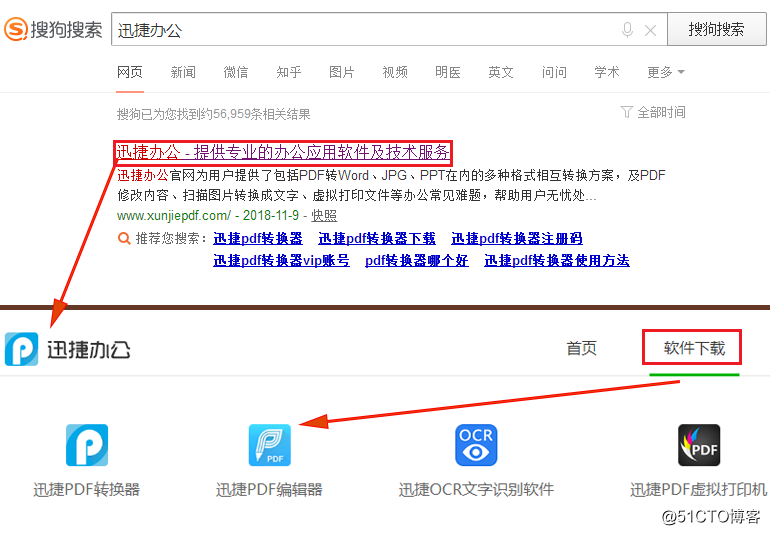
2、打开文件后,我们选择文档按钮,找到页眉页脚选项点击,再在二级菜单中选择“添加”。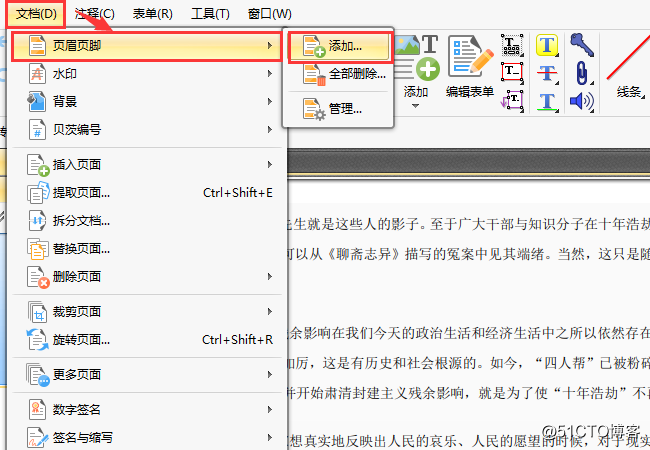
3、这时候会弹出“添加页眉页脚”菜单,在这个菜单中我们可以设置页眉页脚文本,设置好后,在下方的预览框中可以预览到显示效果。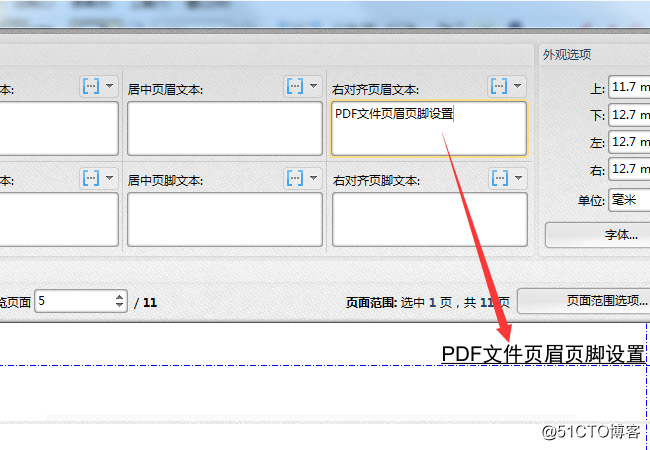
4、想要调整页眉页脚的字体、颜色、粗细等,我们只需要点击“字体”按钮,然后便可以在弹出的“选择字体”设置框中对这些进行设置了。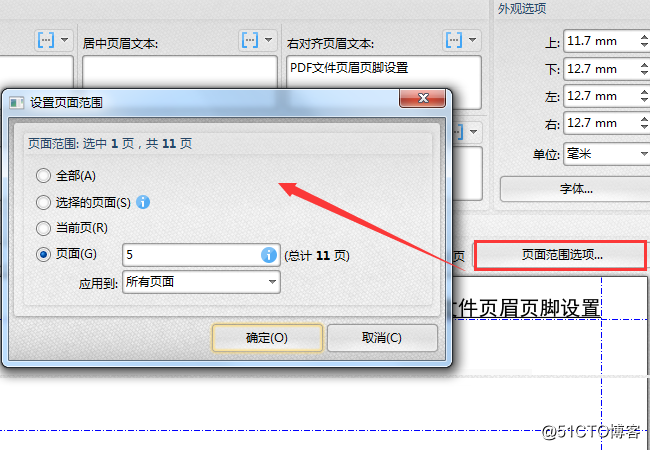
5、如果你想设置页眉页脚的添加范围的话,可以点击“页面范围选项”按钮,点击后,在弹出的“设置页面范围”选框中,可以对需要添加的页眉页脚的页面码数进行设置。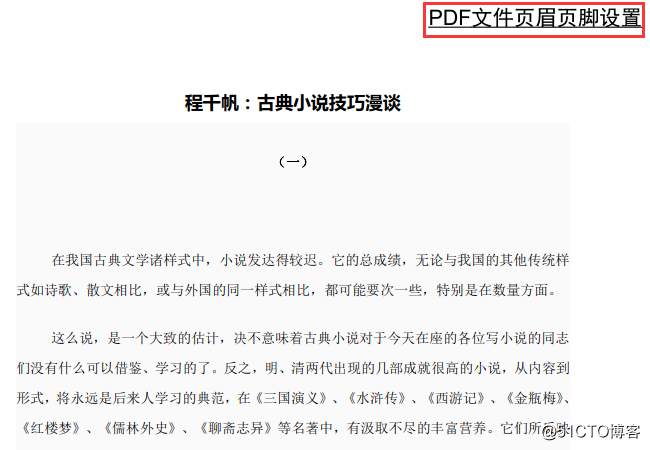
6、通过上述操作,我们就完成了PDF添加页眉页脚。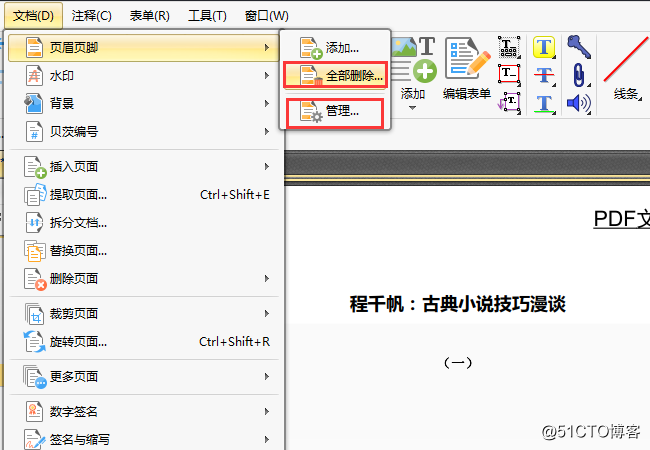
通过上述操作,PDF文件页眉页脚就设置完成了。如果你需要给PDF文件添加页眉页脚的话,可以按照上述步骤进行操作。